电脑搜狗输入法语音转文字怎么设置 搜狗输入法音频转文字教程
随着科技的不断进步,人们的生活方式也在发生着翻天覆地的变化,在如今这个信息爆炸的时代,电脑搜狗输入法的语音转文字功能成为了我们日常生活中不可或缺的一部分。如何正确设置搜狗输入法的语音转文字功能呢?本文将为大家详细介绍搜狗输入法音频转文字的教程,助您轻松掌握这一实用技巧。无论是工作学习还是娱乐休闲,搜狗输入法语音转文字功能将为您带来极大的便利和效率提升。接下来让我们一起来了解一下吧。
具体步骤:
1.首先,打开电脑管家,在电脑管家里打开软件管理,在宝库里下载最新的搜狗输入法;或者在搜狗输入法的官网下载手动安装。如图:
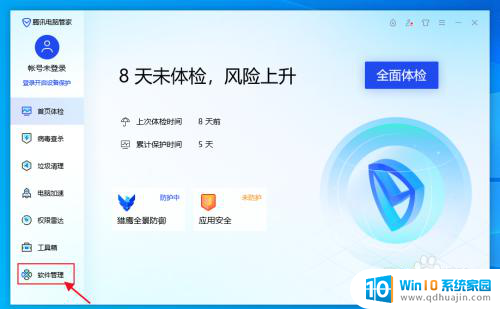
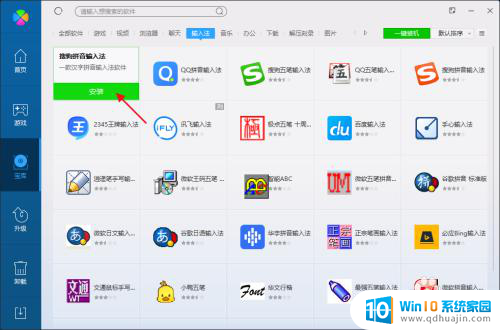
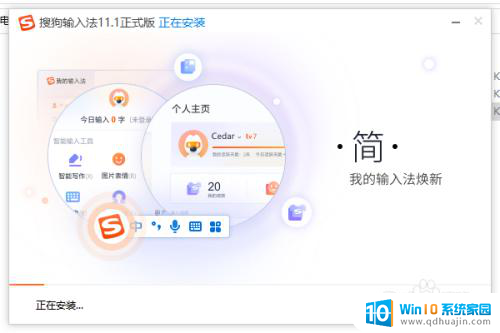
2.接着,安装好后。选择搜狗输入法,准备好要转换的音频或视频,还有要录入的文档,如图:
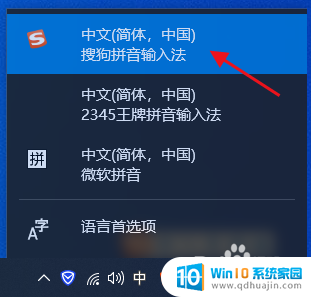
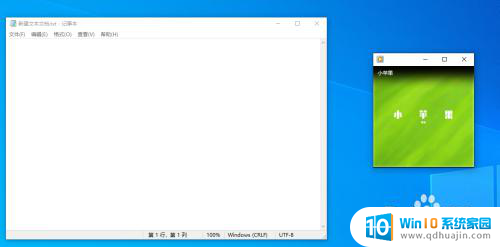
3.然后,就是最重要的一步,右键右下角任务栏中的声音图标,选择“声音”。如图所示:
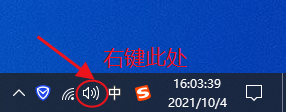
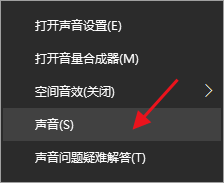
4.再接着,在声音控制面板上面选择“录制“选项卡。在下面的选项里,找到“立体声混音“可以看到“立体声混音”选项是禁用的。如下图:
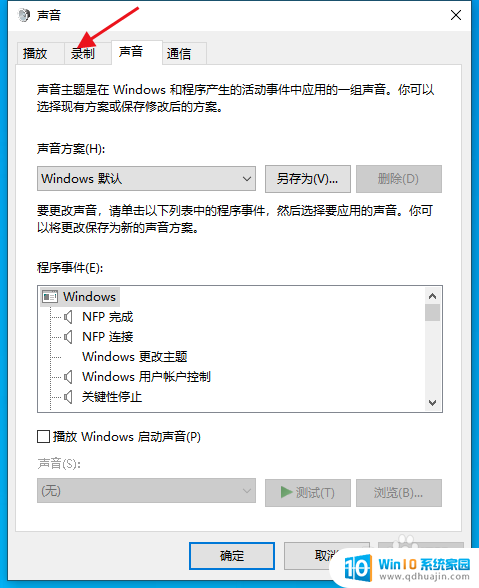

5.再然后,我们右键点击“立体声混音”,选择启用,这样就设置好了。如图所示:

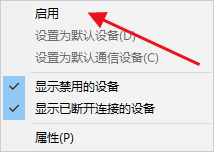
6.最后,在搜狗输入法中单击麦克风的图标。在弹出的窗口里单击右下角,选择“立体声混音”,然后开始播放音频或视频,打开文档开始编辑,接着点击语音按钮。神奇的一幕就发生了,搜狗输入法自动把音频转换成了文字。如下图:
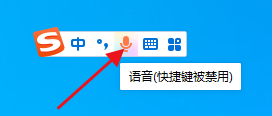
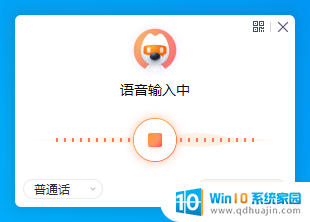
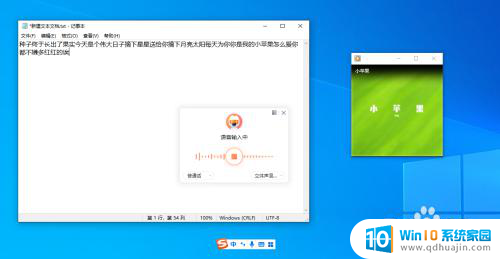
以上是有关设置电脑搜狗输入法语音转文字的全部内容,如果您遇到相同问题,可以参考本文中提供的步骤进行修复,希望这对大家有所帮助。
电脑搜狗输入法语音转文字怎么设置 搜狗输入法音频转文字教程相关教程
热门推荐
电脑教程推荐
win10系统推荐
- 1 萝卜家园ghost win10 64位家庭版镜像下载v2023.04
- 2 技术员联盟ghost win10 32位旗舰安装版下载v2023.04
- 3 深度技术ghost win10 64位官方免激活版下载v2023.04
- 4 番茄花园ghost win10 32位稳定安全版本下载v2023.04
- 5 戴尔笔记本ghost win10 64位原版精简版下载v2023.04
- 6 深度极速ghost win10 64位永久激活正式版下载v2023.04
- 7 惠普笔记本ghost win10 64位稳定家庭版下载v2023.04
- 8 电脑公司ghost win10 32位稳定原版下载v2023.04
- 9 番茄花园ghost win10 64位官方正式版下载v2023.04
- 10 风林火山ghost win10 64位免费专业版下载v2023.04